Los sistemas operativos iOS son muy completos y traen aplicaciones nativas para casi cualquier necesidad, incluyendo el abrir y leer documentos PDF, pero no hay forma de editarlos directamente.
Si deseas editar archivos PDF desde tu dispositivo móvil Apple te recomendados la app PDFelement, la cual te abre un mundo de oportunidades para trabajar con este tipo de documentos aprovechando sus interesantes funciones.
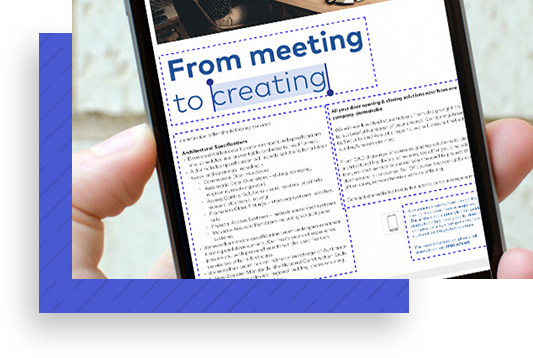
Cómo editar documentos PDF desde tu iPhone o iPad con PDFelement
Los archivos PDF se tomaron el mundo móvil; nos llegan por correo, los descargamos desde Internet o los comparten con nosotros vía aplicaciones de mensajería como WhatsApp. Para sacar el máximo provecho de estos documentos hay una app para iPhone e iPad que no puedes dejar de descargar.
La aplicación gratuita PDFelement para iOS es muy completa y entre otras cosas te permite editar documentos PDF directamente desde la pantalla de tus dispositivos móviles Apple. Te enseñamos cómo usarlo.
Abre la app PDFelement para iOS: Pulsa sobre el icono con tres rayas horizontales paralelas y baja hasta que veas la opción Nube. Puedes acceder a los documentos PDF que guardaste en iCloud o conectar la aplicación con otros servicios de almacenamiento como Dropbox, Google Drive y One Drive, entre otros.
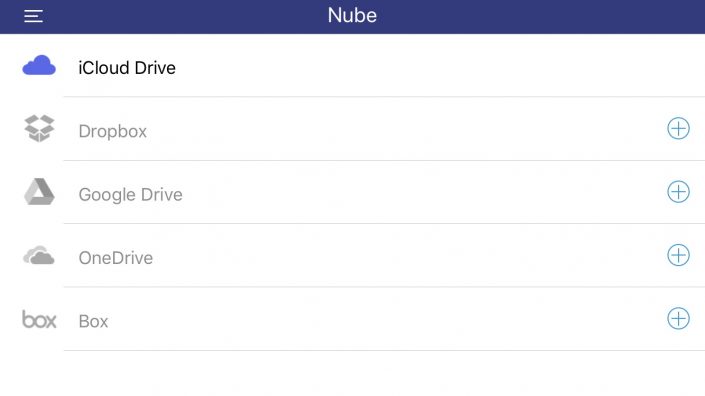
Para conectar PDFelements con el servicio de almacenamiento que quieres usar, pulsa sobre el ícono + que verás al extremo derecho del nombre del servicio que te interesa. Tendrás que iniciar sesión con tu usuario y contraseña, para luego darle los permisos necesarios.
Una vez que conectaste con el servicio de almacenamiento, verás que se muestra en color azul. Para abrir y editar documentos guardados allí, pulsa sobre este y selecciona el archivo PDF que deseas editar.
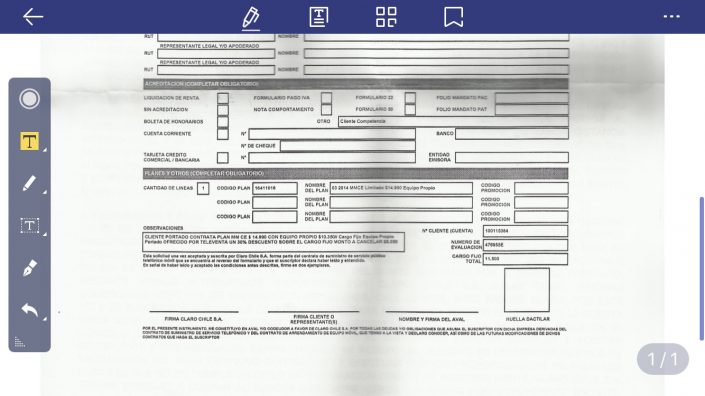
PDFelement para iOS lo descargará. Una vez listo pulsa sobre Abrir. En pantalla tendrás tu documento. Para comenzar a editar, dale un tap a cada una de las opciones que verás en la zona superior de tu pantalla. En los costados se abrirá un menú con las herramientas disponibles.
Entre las cosas que puedes hacer es agregar texto a tu documento PDF, borrar porciones de este, y añadir formato, además de otras posibilidades, las que podrás ir probando y aplicando sobre el archivo, si te equivocas siempre puedes deshacer el cambio.
Si tu documento tiene varias páginas, puedes reordenarlas pulsando sobre el ícono en la zona superior formado por cuatro cuadrados. Se te mostrarán las hojas y puedes moverlas de posición usando tu dedo.
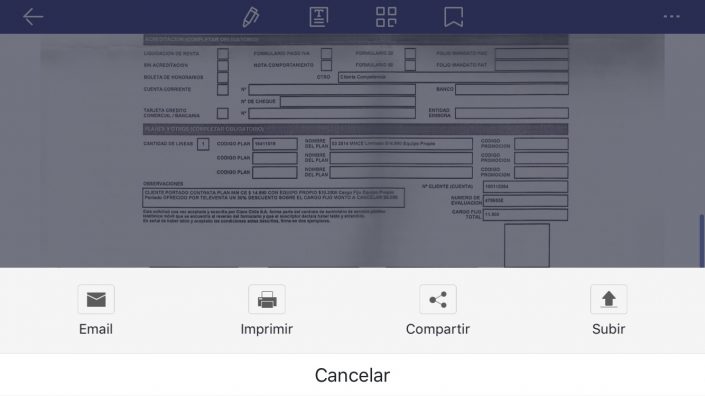
Una de las herramientas más útiles de PDFelement para iOS es añadir firmas digitales a tus archivos PDF. La opción se muestra en un ícono con forma de pluma fuente en la barra de edición que se abre al costado de la pantalla.
Lo primero es crear tu firma, para ello se abrirá una ventana para que firmes usando tu dedo tal como si fuese un lápiz. Otra opción es importar tu firma desde una foto que tengas guardada o tomar una fotografía de tu firma en papel usando la cámara de tu iPhone o Pad.
Una vez que terminaste de editar el documento PDF desde tu dispositivo Apple, vamos a guardarlo. PDFelement para iOS nos da varias opciones. Para comenzar, pulsa sobre los tres puntos que se ven uno al lado del otro al costado superior derecho de la pantalla.
Se te mostrarán las opciones de guardado: Email, Imprimir, Compartir y Subir. En e-mail el documento se enviará usando la aplicación Mail, para imprimir necesitas tener una impresora configurada, algo que la mayoría no tiene.
Compartir te permite enviarlo usando aplicaciones como iMessage, WhatsApp o añadirlo a una nota. Subir te da la posibilidad de guardarlo en algún servicio en la nube. Puedes usar una o varias opciones.
Puedes descargar PDFelement para iOS desde la App Store siendo compatible con iPhone, iPad e iPod Touch. Una app que no puedes dejar de tener en tu dispositivo Apple, permitiendo trabajar con PDF sin necesidad de una computadora.